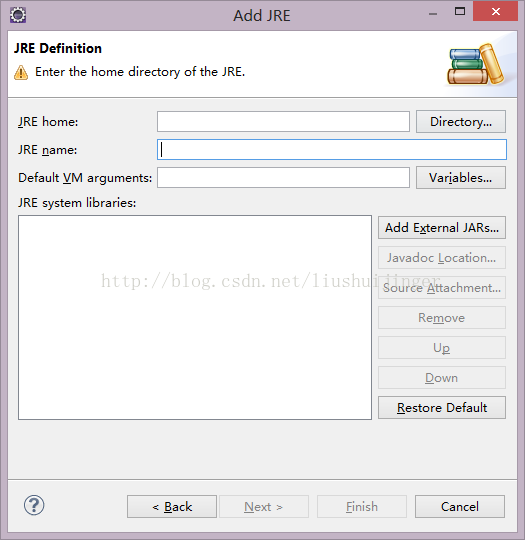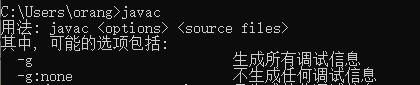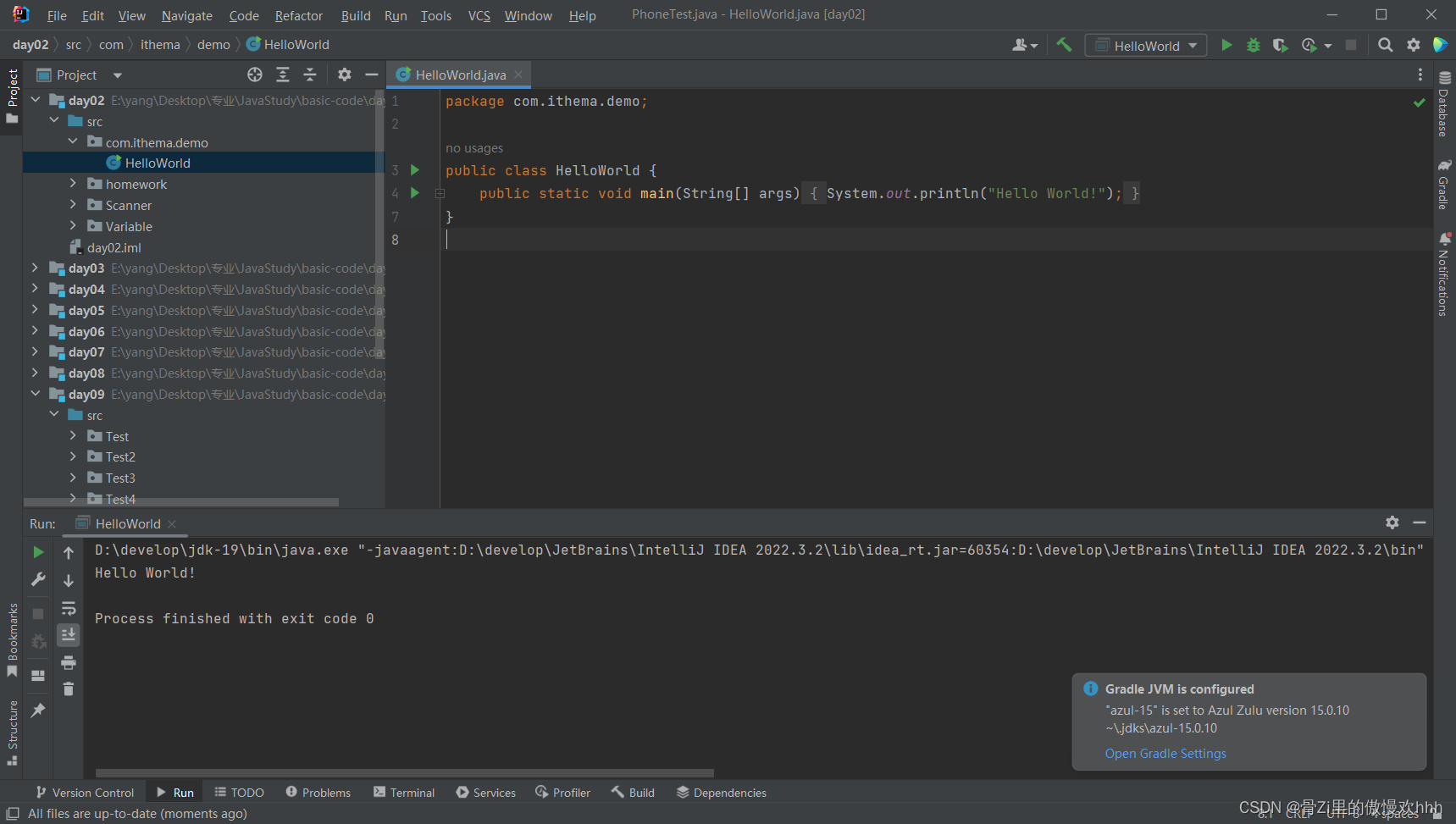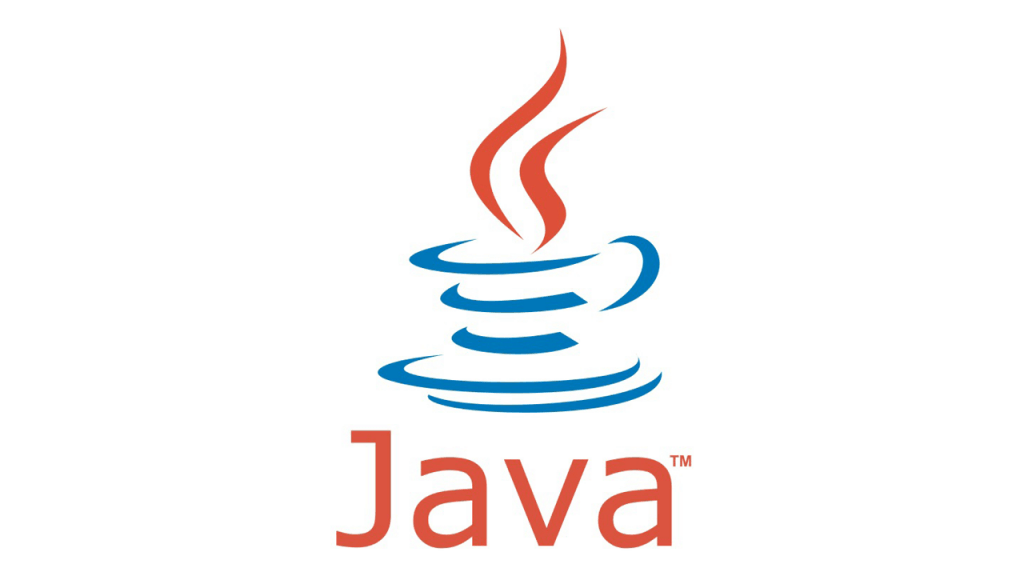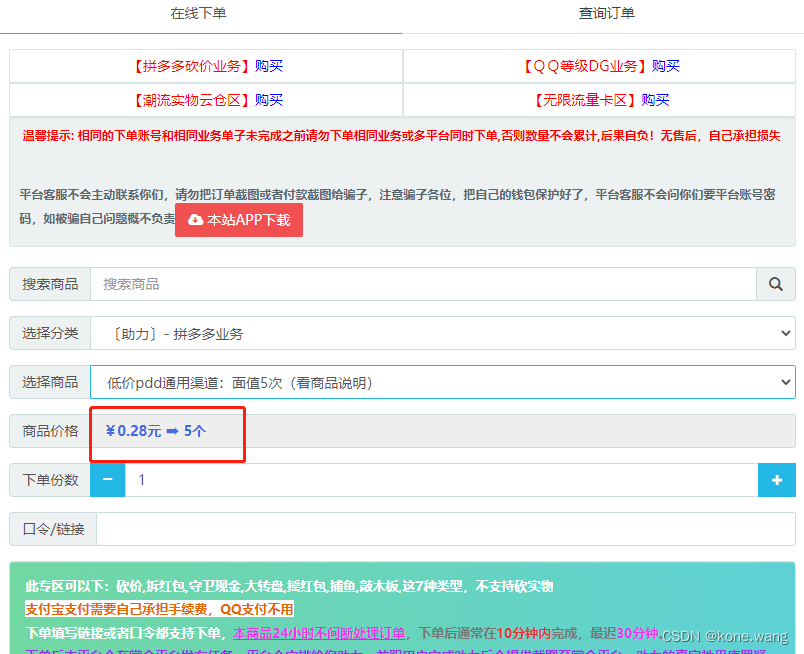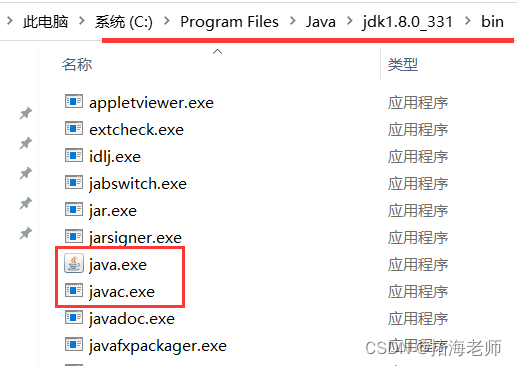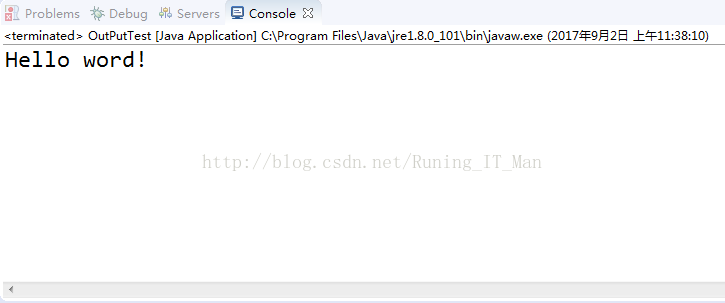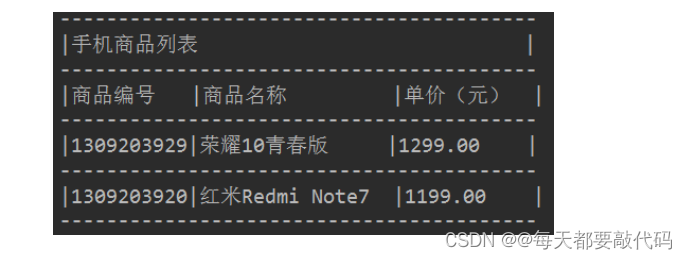博文是为了总结自己在bios学习上面的点点滴滴,并且加深印象,由于本人水平有限,难免存在不足之处,望指正,同时感谢CSDN提供的平台。本文主要介绍的是SMBUS。
1 SMBUS的简介
特点:
SMBUS,System Management BUS,即系统管理总线,1995年,由Intel公司提出,应用于移动PC和桌面PC系统的低速率通讯。通过一条廉价而又功能强大的总线
(由两条线组成),来控制主板上的设备以及收集相应的信息。
SMBUS有两条信号线,分别为SMBCLK与SMBDAT,即一条时钟线一条数据线,并且这两条信号线都是双向的,当总线空闲时,这两条信号线都是高电平。
SMBUS总线规范是基于I2C的总线规范。但与I2C总线规范也有一定的区别。
SMBUS与I2C总线之间在时序特性上存在一些差别。首先,SMBUS需要一定数据保持时间,而 I2C总线则是从内部延长数据保持时间。SMBUS具有超时功能,
因此当SCL太低而超过35 ms时,从器件将复位正在进行的通信。相反,I2C采用硬件复位。SMBUS具有一种警报响应地址(ARA),因此当从器件产生一个中断时,它不会
马上清除中断,而是一直保持到其收到一个由主器件发送的含有其地址的ARA为止。SMBUS工作频率从10kHz到最高100kHz。最低工作频率10kHz是由SMBUS超时功能
决定的。
应用:
SMBUS最初的目的是为智能电池,充电电池和其他与系统进行通信的微控制器之间的通信链路而定义的。SMBUS也被用来连接各种设备,包括电源相关设备,系统传感器
,EEPROM通讯设备等等。
SMBUS最适用于笔记本电脑上,检测各元件状态并更新硬件设置引脚 (pull-high 或 pull-low)。例如,将不存在的 DIMM 时钟关闭,或检测电池低电压状态。 SMBUS 的
数据传输率只有 100Kbit/s;这允许单一主机与 CPU 和多个主从硬盘通讯并收发数据。SMBUS 也可用于免跳线设计的主板上。
下图为SMBUS的拓扑结构,其总线上所挂的设备都是通过线与逻辑连接到SMBUS上面。
时序分析:
SMBUS的起始和停止条件:
如时序图所示,当CLK为高电平时,DAT从高电平转换为低电平,表示数据传输信号的开始;当CLK为高电平,DAT从低电平转换为高电平则表示数据传输的结束。
SMBUS的数据传输条件
当数据传输时,CLK信号线表示高电平时,DAT必须保持稳定,不可以进行高低电平切换,只有当CLK信号处于低电平的时候,才可以进行高低电平的转换。
SMBUS的数据传输每一个字节为8位,传输结束之后需要跟一个相应信号为:ACK。即每次传输的数据为九位,第一个发送的数据位为最高位。SMBUS每次传输的字节数量不受限制。
2 :SMBUS的访问过程
在DATASHEET中,给出的SMBUS的byte的读方式如下:
但一般,在BIOS当中,一般会配置部分参数,也就是说,并不是所有的在函数中都需要配置,根据不同的bios可能会有所不同,在我所试验的bios版本中,已经配置了很多参数,所以只需要配置必须的参数即可,总结如下:
read byte:
1:写入slave+1,写入地址为base address+0x04 ,bit 0 置一表示读操作
2:选择需要的寄存器,设置其偏移量,地址为base address+0x03
3:写入操作方式0x48,写入地址为base address+0x02
4:读出数据,读数据的地址为base address +0x05
read Word:
1:写入slave+1,写入地址为base address+0x04,bit 0 置一表示读操作
2:选择需要的寄存器,设置其偏移量,地址为base address+0x03
3:写入操作方式0x4C,写入地址为base address+0x02
4:读出数据,读数据的地址为base address +0x05,base address +0x06
write byte:
1:写入slave,写入地址为base address+0x04,bit 0 置零表示写操作
2:选择需要的寄存器,设置其偏移量,地址为base address+0x03
3:写入需要的数据:一个byte,写数据的地址为base address +0x05
4:设置byte的工作方式0x48,写入地址为base address +0x02
write Word:
1:写入slave,写入地址为base address+0x04,bit 0 置零表示写操作
2:选择需要的寄存器,设置其偏移量,地址为base address+0x03
3:写入需要的数据:一个word,写数据的地址为base address +0x05,base address +0x06
4:设置word的工作方式0x4C,写入地址为base address +0x02
下面show一下intel给出的Datasheet中关于block的读写方式的说明:
同样的,对一些必须的步骤进行总结:
read block:
1:写入slave+1,写入地址为base address+0x04,bit 0 置一表示读操作
2:选择需要的寄存器,设置其偏移量,地址为base address+0x03
3:写入block的工作方式0x54,写入地址为base address + 0x02
4:读出count地址为 base address + 0x05,读出数据,地址为 base address + 0x07
5:清标志位,写0x80到base address + 0x00,执行前一步,如此反复,直到读出count个byte
Datasheet中也给出了写block的内容:
总结如下:
write block:
1:写入slave+1,写入地址为base address+0x04,bit 0 置一表示写操作
2:选择需要的寄存器,设置其偏移量,地址为base address+0x03
3:写入count地址为 base address + 0x05,写入数据,地址为 base address + 0x07
4:设置block工作方式0x54,地址为base address + 0x02
5:清标志位,写0x80到base address + 0x00,执行第三步,再跳到此步,直到写入count个byte。
上面说了很多,其实主要的设置就是两点,一个是command,一个数据寄存器,其他都是大同小异,通过这些配置,实现不同的读写方式:
而我们在这些东西里面修改的主要还是寄存器,寄存器是如何工作的?在Datasheet中也有说明,下面介绍部分常用的寄存器:
1:基址寄存器
对SMBUS进行访问需要知道他的基地址,其基地址可以通过PCI的访问方式,访问位置为bus=0,device=31,function=3,offset:20-23H的[15:5]。
bit 0,表示smbus是否空闲,bit 1,表示操作是否终止,bit 6:当前smbus是否可用,往这个位写1表示清除该位。bit 7:表示已经执行结束一个byte的读写.
bit 6:用来控制操作开始,[4:2]:表示对读写方式的选择:此次会用到的三种方式分别为:010=byte,011=word,101=block
对需要操作的寄存器进行操作,在这个寄存器内设置所操作寄存器的偏移量。
[7:1]选择slave,bit 0去决定读写操作,0表示写,1表示读。
这个寄存器有两种功能,一个是在byte/word的方式下,作为需要写/读的数据寄存器,另一种则是在block的方式下,用来存放需要读写的数据个数,其范围为不能为0,也不能超过32,否则会产生不可预知的动作。
这个寄存器是在word的方式下用来存放数据,(DATA 0存放高八位),用来存放低八位的数据。
这个寄存器是在block方式用来存放数据的
在RU下读一个byte示例:
程序示例,读一个byte:
这篇博文对smbus的访问介绍的十分详细,在这个博文里,使用的是smbus对spd信息进行访问的,需要注意的是,spd信息的写需要注意,因为信息很重要,数据写错易导致内存烧掉,需要谨慎。
Thanks for your reading.